iPad: So Insertieren oder Entfernen Sie die SIM-Karte
Erfahren Sie, wie Sie mit diesem Tutorial auf die SIM-Karte des Apple iPad zugreifen können.

Was Sie wissen sollten
Welche Art von Monddaten können Sie auf iOS 17 anzeigen?
iOS 17 führt einen neuen Abschnitt in der nativen Wetter-App auf dem iPhone ein, der Zugriff auf alle mondbezogenen Informationen bietet, die Sie in Echtzeit wissen möchten. Unten in den Wetterinformationen Ihrer Region steht ein neues rechteckiges Feld mit der aktuellen Mondphase als Titel oben zur Verfügung. Sie können auf diesen Abschnitt zugreifen, um Folgendes anzuzeigen:
So greifen Sie unter iOS 17 auf Monddaten zu
Bevor Sie in der Wetter-App auf die Monddaten zugreifen können, müssen Sie sicherstellen, dass Sie Ihr Gerät auf iOS 17 aktualisiert haben, indem Sie zu Einstellungen > Allgemein > Software-Update gehen .

Hinweis : Zum Zeitpunkt des Verfassens dieses Artikels ist iOS 17 nur als Entwicklervorschau verfügbar. Wir empfehlen Ihnen daher, auf eine Beta- oder öffentliche Veröffentlichung zu warten, um Probleme oder Fehler in der Software zu vermeiden.
Um Monddaten anzuzeigen, öffnen Sie die Wetter- App auf Ihrem iPhone.

Stellen Sie beim Öffnen der App sicher, dass Sie die Wetterdaten für Ihren aktuellen Standort anzeigen. Scrollen Sie nun auf diesem Bildschirm nach unten, bis Sie ein rechteckiges Feld mit einem Bild des Mondes sehen. In diesem Abschnitt werden Ihnen der Name der aktuellen Mondphase, die aktuelle Beleuchtung, der nächste Monduntergang und der nächste Vollmond angezeigt. Um weitere Monddaten anzusehen, können Sie einfach auf dieses Feld tippen.

Wenn Sie dies tun, wird auf dem Bildschirm ein neues Mondüberlauffenster angezeigt. Auf diesem Bildschirm sehen Sie oben eine größere Vorschau der aktuellen Mondphase, gefolgt vom Namen der aktuellen Phase.
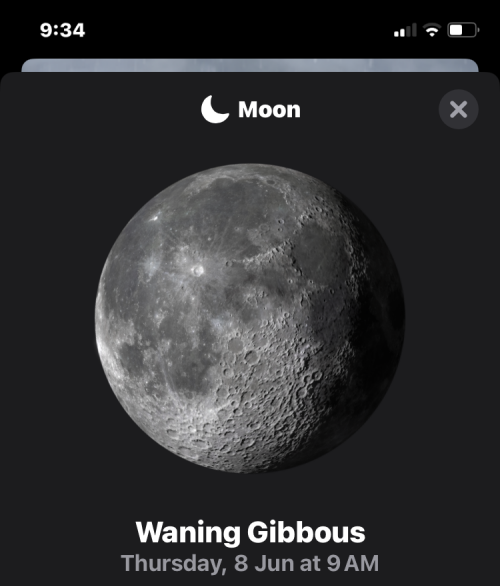
Direkt unter dem Phasentitel sehen Sie einen Schieberegler, den Sie nach links oder rechts verschieben können. Wenn Sie ihn nach links oder rechts schieben, können Sie steuern, zu welcher Uhrzeit die Mondinformationen darunter sichtbar sind. Wenn Sie durch diese Einstellung blättern, ändern sich auch die dynamischen Informationen unter dem Schieberegler entsprechend dem aktuell ausgewählten Datum und der aktuell ausgewählten Uhrzeit.
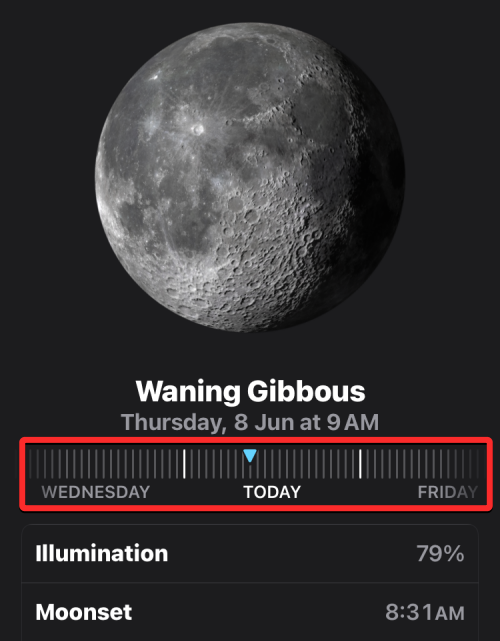
Standardmäßig zeigen Ihnen die dynamischen Informationen unter dem Schieberegler die aktuelle Mondbeleuchtung, Mondauf- und -untergangszeiten für den kommenden Tag, die Tage bis zum nächsten Vollmond und den geozentrischen Abstand zwischen Erdkern und Mondkern.
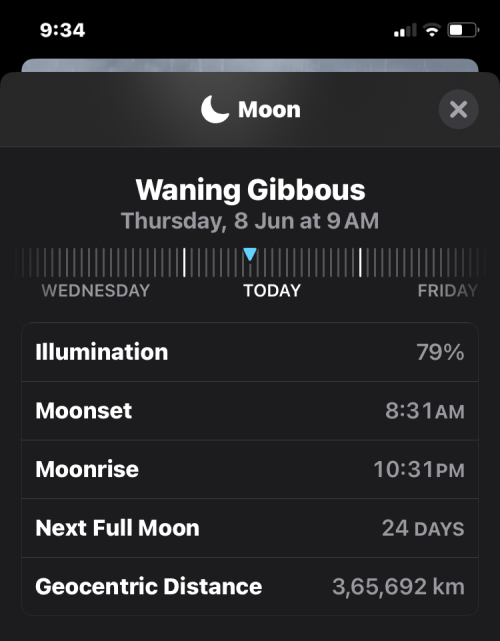
So überprüfen Sie den Mondphasenkalender unter iOS 17
Die aktualisierte Wetter-App für iOS 17 informiert Sie nicht nur über die verschiedenen Monddaten für heute oder zu bestimmten Daten, sondern bietet auch einen speziellen Mondphasenkalender. Dieser Kalender gibt Ihnen eine bessere Vorstellung davon, wie viel von der Mondoberfläche beleuchtet, also von der Erde aus sichtbar ist.
Mit der Wetter-App können Sie leicht erkennen, wie weit Sie vom Vollmond oder Neumond entfernt sind, und Sie können die verschiedenen Mondphasen wie das erste Viertel, das dritte Viertel, den zunehmenden oder abnehmenden Mondmond und die zunehmende oder abnehmende Mondsichel besser verstehen.
Um den Mondphasenkalender zu überprüfen, öffnen Sie die Wetter- App auf Ihrem iPhone.

Scrollen Sie in der App nach unten, bis Sie ein rechteckiges Feld mit den Monddaten sehen. Tippen Sie auf dieses Feld, um weitere Informationen zum Mond anzuzeigen.

Wenn der Mondbildschirm erscheint, scrollen Sie nach unten zum Abschnitt „Kalender“ . Hier sehen Sie eine visuelle Darstellung der verschiedenen Mondphasen für den aktuellen Monat.

Um den Mondphasenkalender für den vergangenen oder nächsten Monat anzuzeigen, tippen Sie oben im Kalenderabschnitt auf den Pfeil nach links oder nach rechts .

Unten im Mondphasenkalender sehen Sie außerdem die konkreten Daten, an denen im ausgewählten Monat Vollmond und Neumond auftreten können. Sie können vorerst die Vollmond- und Neumonddaten für den aktuellen, letzten oder nächsten Monat anzeigen.

So zeigen Sie Monddaten für ein bestimmtes Datum und eine bestimmte Uhrzeit an
Die Wetter-App auf iOS 17 bietet eine Reihe von Informationen zu Neumonddaten, die Sie für die aktuelle Uhrzeit oder für ein bestimmtes Datum oder eine bestimmte Uhrzeit in der Vergangenheit oder Zukunft anzeigen können. Standardmäßig sind die Monddaten, die Sie in der Wetter-App sehen, so konzipiert, dass sie die aktuelle Mondbeleuchtung, -phase und andere Daten anzeigen.
Um Monddaten für ein bestimmtes Datum und eine bestimmte Uhrzeit anzuzeigen, müssen Sie zunächst die Wetter- App auf Ihrem iPhone öffnen.

Scrollen Sie in der App nach unten, bis Sie ein rechteckiges Feld mit den Monddaten sehen. Tippen Sie auf dieses Feld, um weitere Informationen zum Mond anzuzeigen.

Wenn der Mondbildschirm erscheint, sehen Sie ein blaues Dreieck in einem Schieberegler direkt unter der Mondphase. Das blaue Dreieck symbolisiert die aktuelle Tagesstunde, um deren spezifische Monddaten in Echtzeit anzuzeigen.

Um die Monddaten für eine weitere Stunde oder einen anderen Tag anzuzeigen, können Sie diesen Schieberegler nach links und rechts bewegen. Wenn Sie das tun, verwandelt sich das blaue Dreieck in einen blauen Punkt, um die aktuelle Stunde des Tages zu markieren, und Sie sehen nun ein weißes Dreieck, um die Stunde und das Datum zu markieren, an dem Sie die Monddaten anzeigen.

Wenn Sie Datum und Uhrzeit über diesen Schieberegler anpassen, sehen Sie, wie sich die dynamischen Mondinformationen im Laufe der verschiedenen Stunden und Tage ändern.

Wenn Sie die Stunde und das Datum mit dem Schieberegler ändern, sehen Sie, dass sich die Monddaten in Bezug auf Aspekte wie Beleuchtung und geozentrische Entfernung ändern, die sich stündlich ändern, und Dinge wie Monduntergangs- und -aufgangszeiten sowie Tage bis zum Vollmond jeden Tag ändern.

Sie können den Schieberegler anpassen, um nach Monddaten aus der jüngsten Vergangenheit oder einem Tag in der nahen Zukunft zu suchen. Sie können jederzeit zum aktuellen Datum und zur aktuellen Uhrzeit zurückkehren, indem Sie auf den blauen Pfeil links oder rechts direkt über dem Schieberegler tippen.

Das ist alles, was Sie über die Überprüfung von Mondinformationen, Mondauf- und -untergangszeiten und Mondphasenkalender in der Wetter-App unter iOS 17 wissen müssen.
Erfahren Sie, wie Sie mit diesem Tutorial auf die SIM-Karte des Apple iPad zugreifen können.
In diesem Beitrag erklären wir, wie Sie ein Problem lösen können, bei dem die Karten-Navigation und GPS-Funktionen auf dem Apple iPhone nicht richtig funktionieren.
Aktivieren Sie iMessage-Effekte auf Ihrem iPhone für ein interaktives Messaging-Erlebnis. Erfahren Sie, wie Sie die Effekte aktivieren und nutzen können.
Erfahren Sie, wie Sie den Hintergrund auf Ihrem iPhone verwischen können, um perfekte Porträts zu erstellen. Nutzen Sie unsere Tipps für atemberaubende Ergebnisse.
Erfahren Sie, wie Sie die Zoom-Funktion auf Ihrem Apple iPhone oder iPad aktivieren oder deaktivieren.
Erfahren Sie, wie Sie Vorschläge für Siri-Apps auf Ihrem Apple iPhone und iPad löschen. Optimiere dein Nutzererlebnis mit einfachen Schritten.
Um das Gelbstichproblem auf Ihrem iPhone zu beheben, müssen Sie Ihre Farbeinstellungen anpassen, Night Shift und True Tone deaktivieren.
Step-by-Step Anleitung zum Blockieren von Popups in Safari auf MacOS (alle Versionen), iPhone und iPad. Inklusive Experten-Tipps für bessere Browsersicherheit.
Entdecken Sie fünf Möglichkeiten, Anrufe auf Ihrem iPhone stummzuschalten und unerwünschte Störungen zu vermeiden, um friedliche Momente zu genießen.
So legen Sie die Startseite für Safari auf Ihrem Apple iPhone oder iPad fest. Erfahren Sie die besten Tipps zur Optimierung Ihrer Nutzung.







